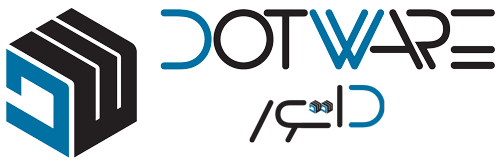قبل از هر چیز شما نیاز دارید تا آیپی یا وی پی ان ایران را از سایت داتور/dotware در بخش فروشگاه خریداری نمایید. بعد از خرید اطلاعات مورد نیاز شما جهت تنظیم وی پی ان به ایمیل شما ارسال میگردد.
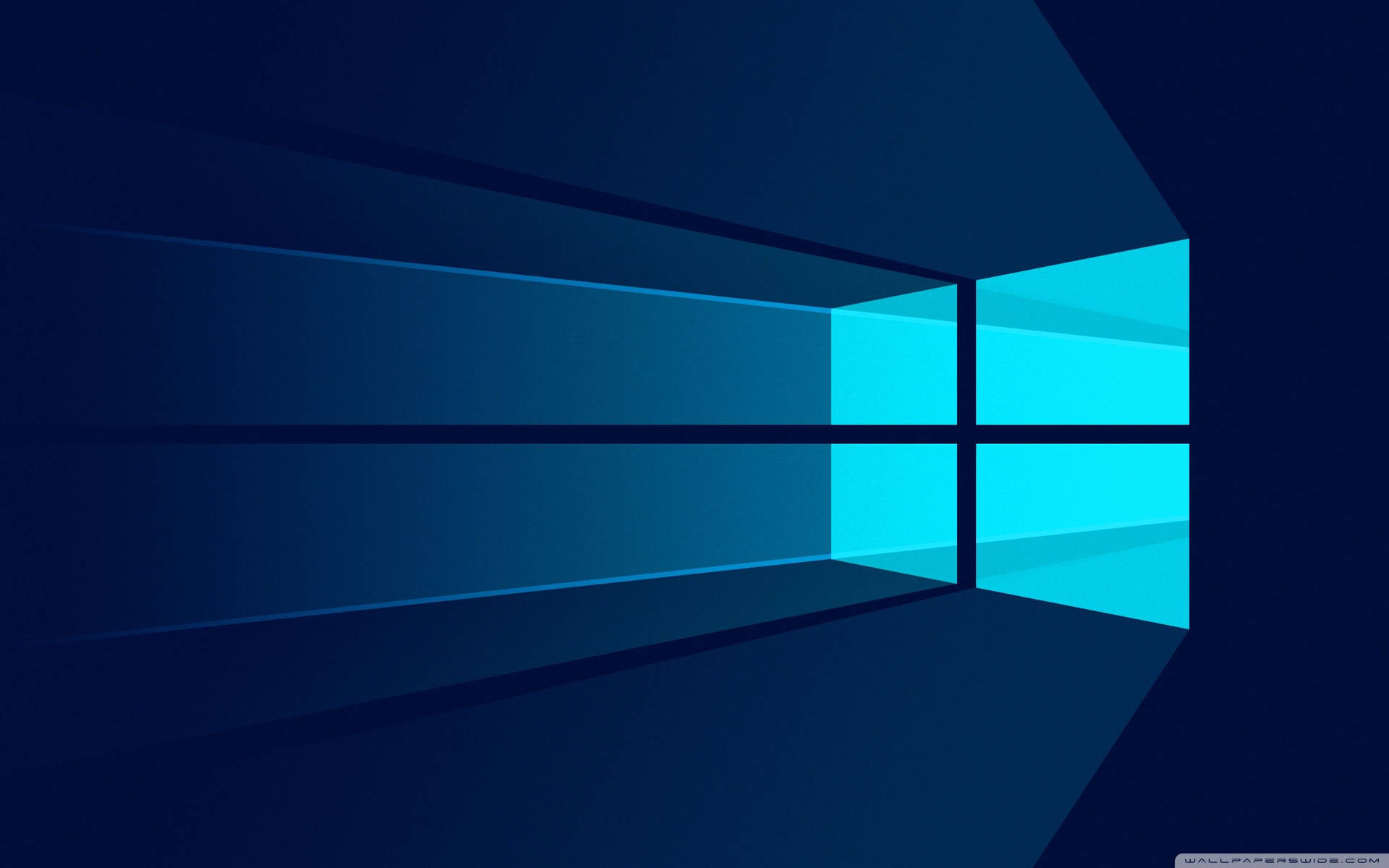
گام اول

ابتدا مسیر روبرو را در ویندوز دنبال نمایید.
گام دوم
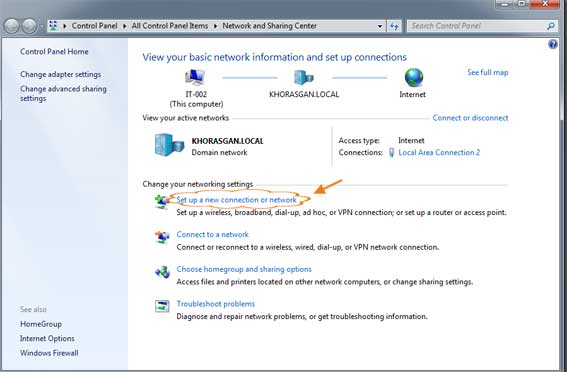
در صفحه باز شده بر روی Set up a New Connection or Network کلیک نمایید.
گام سوم
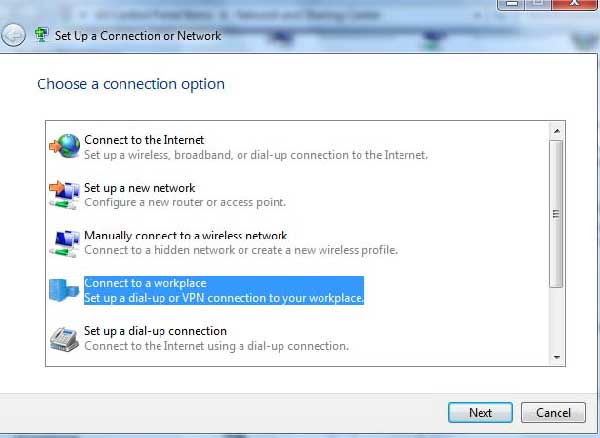
پیامی نمایش داده میشود. گزینه Connect to a Workplace را انتخاب کنید و روی دکمه Next کلیک نمایید.
گام چهارم
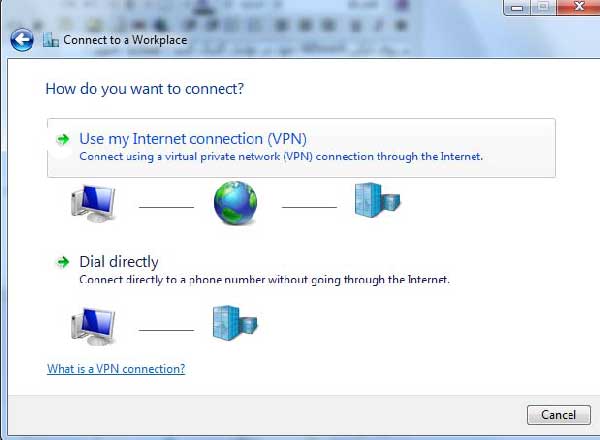
در صفحه بعدی گزینه (Use my Internet Connection (VPN را انتخاب کرده و روی دکمه Next کلیک نمایید.
گام پنجم
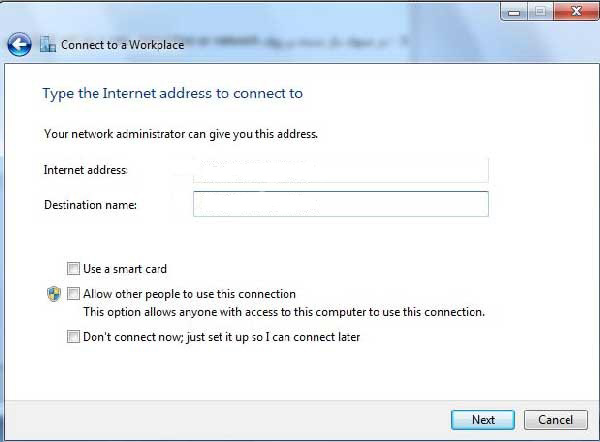
در این صفحه فیلد های زیر را وارد کنید:
- در قسمت Internet Address باید آدرس سرور را وارد کنید: s9.ip-iran.co (بدون پیشوند یا پسوند)
نکته: آدرس سرور ، باید بدون http:// و / در آخر آن باشد، در صورتی که به صورت اتومات گذاشته شد لطفا حذف نمایید.
- در قسمت Destination Name باید نام مورد نظر کانکشن خود را وارد کنید. (بهتر است ip-iran.co باشد تا برای شما واضح باشد.).
در انتها روی دکمه Next کلیک نمایید.
گام ششم
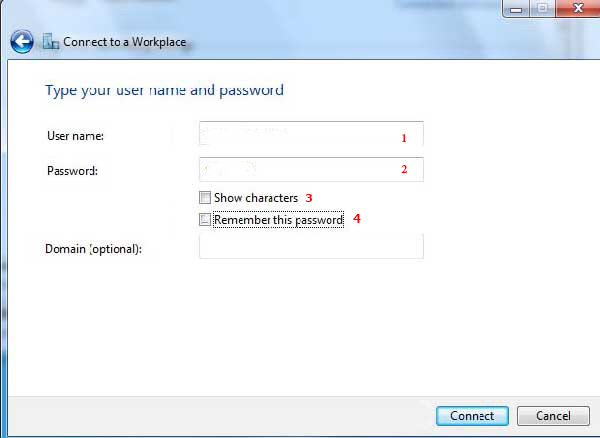
در این بخش باید نام کاربری و رمز عبور خود را وارد نمایید.
- در قسمت User Name نام کاربری خود را وارد کنید.(برای شما ایمیل شده است.)
- در قسمت Password رمز عبور کانکشن خود را وارد کنید.(برای شما ایمیل شده است.)در صورتی که قبلا خرید نکرده اید و یوزرنیم و پسورد ندارید، برای خرید اکانت ای پی ایران اینجا کلیک کنید.
- با انتخاب چک باکس Show Characters کلمات یا اعداد رمز عبور شما نمایش داده می شود.
- با انتخاب چک باکس Remember this Password کلمه عبور شما ذخیره میشود و نیازی به وارد کردن مجدد آن نیست.
- در آخر بر روی Connect کلیک کنید.
حال بر روی Close کلیک کنید.
گام هفتم
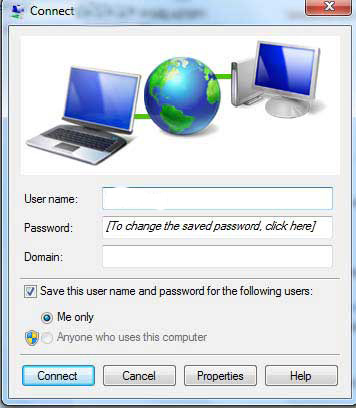
اکنون برای وصل کردن VPN خود بر روی آیکون شبکه در پایین صفحه سمت راست کلیک کنید.
این مراحل بر اساس ویندوز 7 نوشته شده است. برای سایر نسخه های ویندوز (مثل ویندوز 8 و ویندوز 10) به قسمت آموزش ها مراجعه نمایید